单变量模拟运算是指在公式中可以有一个变量值,只要在单元格中输入此变量值,即可列出该数值变化后的所有计算结果。下面以“分期等额还款模型”为例,介绍在等额分析还款条件下,利用单变量模拟运算表分析借款金额的不同对还款金额的影响。具体的操作步骤如下:
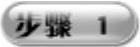 切换到“分期等额还款模型”工作表,选中A1:B7单元格区域,右击鼠标,从弹出的快捷菜单中选择“复制”命令;再双击Sheet 2工作表标签,将其命名为“单变量模拟运算”,将所复制的内容粘贴至该工作表中,如图11-58所示。
切换到“分期等额还款模型”工作表,选中A1:B7单元格区域,右击鼠标,从弹出的快捷菜单中选择“复制”命令;再双击Sheet 2工作表标签,将其命名为“单变量模拟运算”,将所复制的内容粘贴至该工作表中,如图11-58所示。
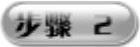 在A9、B9、B10单元格中输入相关的项目和分期等额还款金额;在A11:A14单元格区域中输入不同的借款金额,如图11-59所示。
在A9、B9、B10单元格中输入相关的项目和分期等额还款金额;在A11:A14单元格区域中输入不同的借款金额,如图11-59所示。

图11-58 复制工作表内容
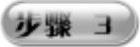 选中A10:B14单元格区域,单击快速访问工具栏上的“模拟运算表”按钮
选中A10:B14单元格区域,单击快速访问工具栏上的“模拟运算表”按钮 ,即可弹出“模拟运算表”对话框,由于将不同的借款金额设置在A列,所以将借款额变量设置为列变量,如图11-60所示。
,即可弹出“模拟运算表”对话框,由于将不同的借款金额设置在A列,所以将借款额变量设置为列变量,如图11-60所示。
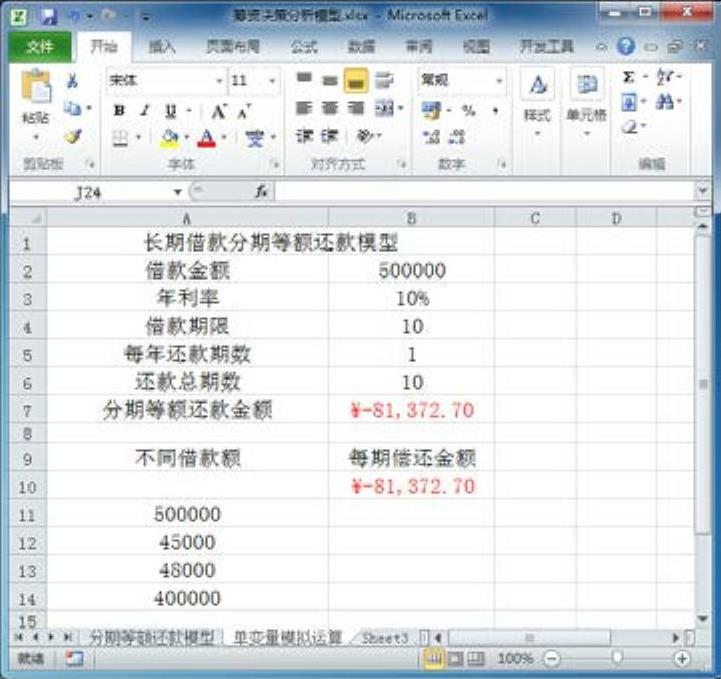
图11-59 输入其他信息
 (www.daowen.com)
(www.daowen.com)
图11-60 输入列变量
提示
如果在“功能区”中无法找到“模拟运算表”选项,则可以在“文件”选项卡中单击左侧列表的“选项”按钮,即可弹出“Excel选项”对话框,在“快速访问工具栏”面板右侧的“从下列位置选择命令”下拉列表中选择“数据选项卡”→“模拟运算表”命令,单击“添加”按钮,即可将其添加至“自定义快速访问工具栏”列表中。单击“确定”按钮,即可在快速访问工具栏中查看添加成功后的结果,如图11-61所示。
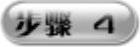 单击“确定”按钮,即可计算出不同借款额所对应的模拟运算结果,如图11-62所示。
单击“确定”按钮,即可计算出不同借款额所对应的模拟运算结果,如图11-62所示。
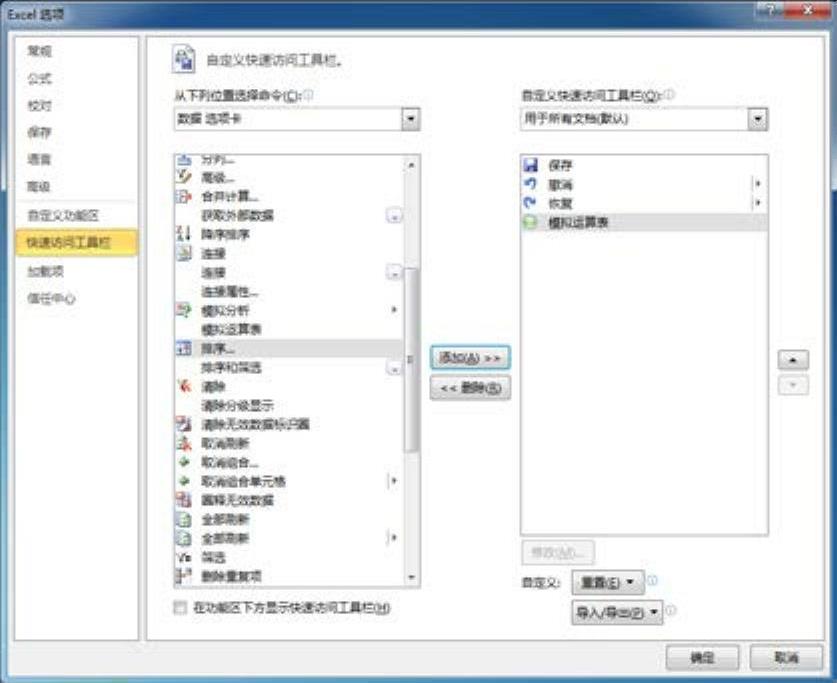
图11-61 “Excel选项”对话框

图11-62 单变量模拟运算结果
免责声明:以上内容源自网络,版权归原作者所有,如有侵犯您的原创版权请告知,我们将尽快删除相关内容。







